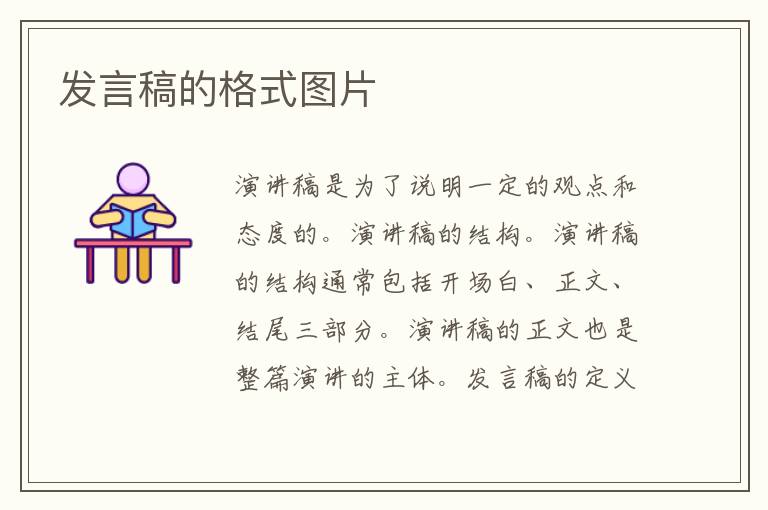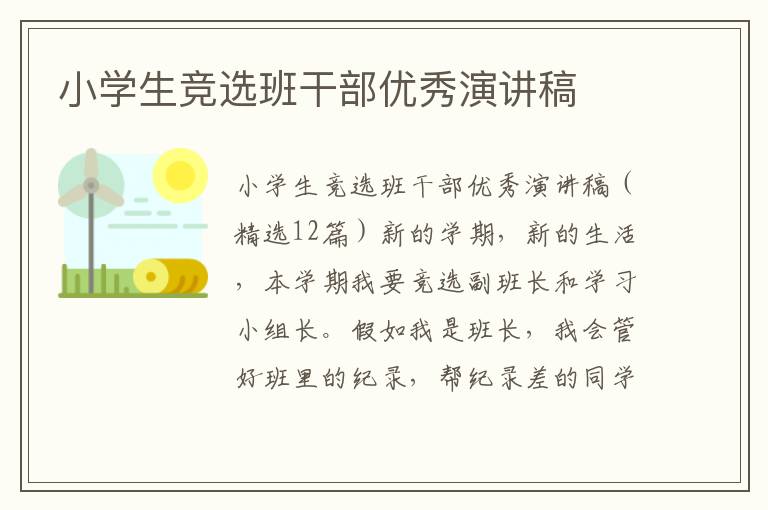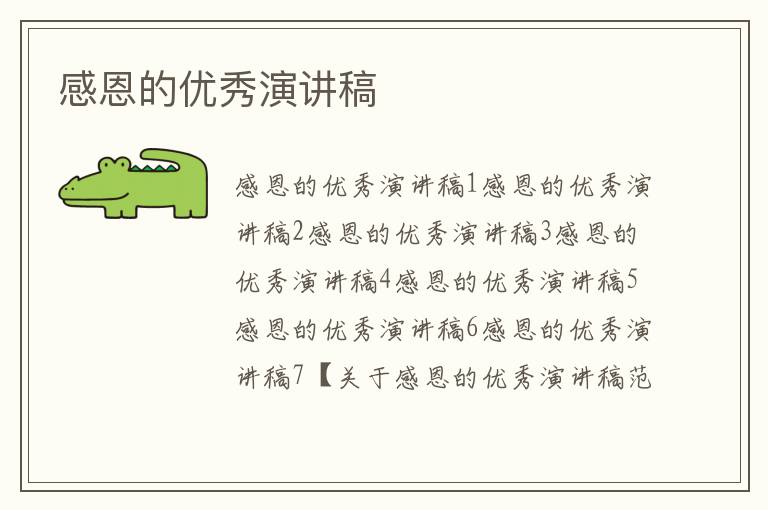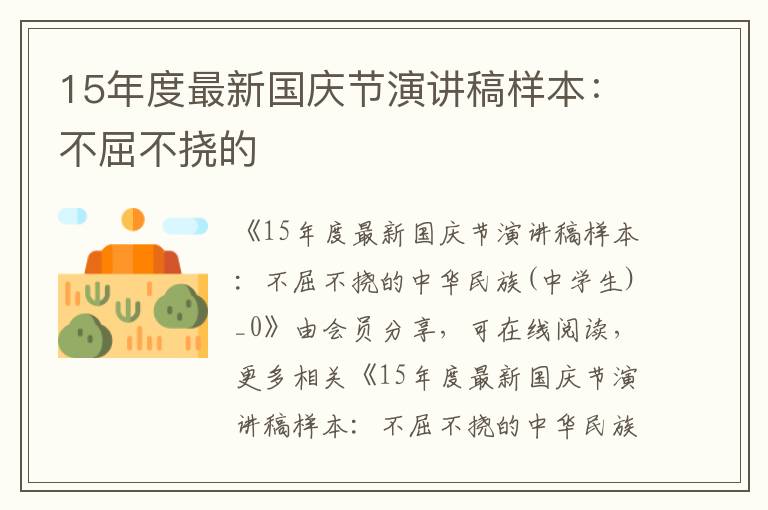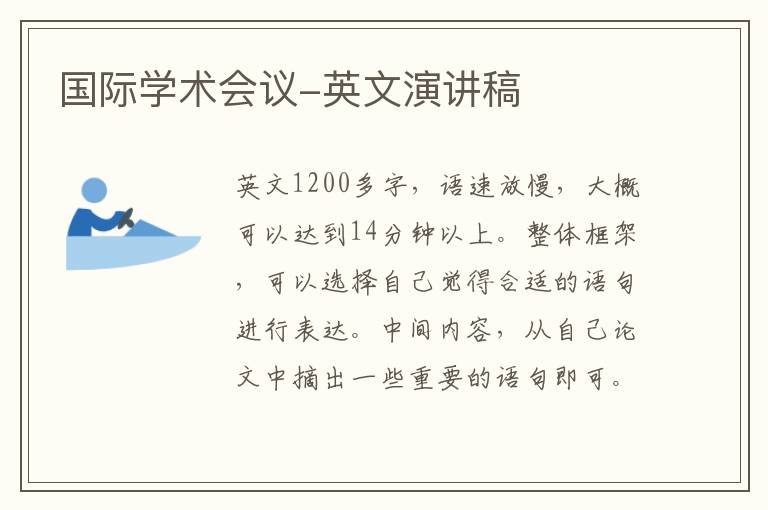powerpoint自定義幻燈片放映實(shí)用

范文為教學(xué)中作為模范的文章,也常常用來(lái)指寫作的模板。常常用于文秘寫作的參考,也可以作為演講材料編寫前的參考。范文怎么寫才能發(fā)揮它最大的作用呢?下面是小編為大家收集的優(yōu)秀范文,供大家參考借鑒,希望可以幫助到有需要的朋友。
powerpoint自定義幻燈片放映篇一
高考作文解析及
推薦度:
小學(xué)數(shù)學(xué)功能室計(jì)劃
推薦度:
弗洛伊德《夢(mèng)的解析》讀書筆記
推薦度:
幼兒園功能室使用制度
推薦度:
美術(shù)功能室管理制度
推薦度:
相關(guān)推薦
自定義放映可以根據(jù)目標(biāo)觀眾或討論主題創(chuàng)建。例如,你可以為一個(gè)觀眾提供演示文稿概要而為另一個(gè)觀眾提供同一演示文稿的詳細(xì)內(nèi)容。或者,如果你的演示文稿包括三種特定主題的幻燈片,那么你能夠在根據(jù)自己的需要得到完整演示文稿的同時(shí)為每一個(gè)主題創(chuàng)建自定義放映方式。以下是小編整理的2024powerpoint的自定義放映功能解析,歡迎查看。
基本前提要求是所有幻燈片必須包含在一個(gè)演示文稿中。自定義放映只不過(guò)是你希望為特定觀眾放映的幻燈片列表。換句話說(shuō),如果你所具備的一個(gè)現(xiàn)有演示文稿包含50張幻燈片,但是對(duì)于某一特定觀眾而言你僅僅需要1-23、27、32-35和40-50頁(yè)的幻燈片。你并不需要從現(xiàn)有的演示文稿中將這些幻燈片復(fù)制到一個(gè)獨(dú)立的新演示文稿中,而只需創(chuàng)建一個(gè)附加在現(xiàn)有演示文稿中的自定義放映。
在創(chuàng)建一個(gè)自定義放映時(shí)應(yīng)當(dāng)囊括使用中所需的每一張幻燈片。為了創(chuàng)建自定義放映,可以遵循這些步驟:
注意: 這些幻燈片標(biāo)題用于識(shí)別每一張幻燈片。如果你的所有幻燈片標(biāo)題都啟用了公司的名稱,那么就很難對(duì)每一張幻燈片進(jìn)行區(qū)分。要盡力避免這種情況發(fā)生。如果你必須為每一張幻燈片指定一個(gè)標(biāo)準(zhǔn)題目,那么嘗試添加一個(gè)副標(biāo)題(大多采用較小的字體)用以識(shí)別幻燈片的主題。
對(duì)話框的頂端是幻燈片放映名稱文本框。為這個(gè)自定義放映輸入一個(gè)合適的名稱。該名稱的最大長(zhǎng)度為30個(gè)字符。
在該對(duì)話框的左側(cè)是當(dāng)前演示文稿中每張幻燈片的標(biāo)題列表。雙擊自定義放映所需的每一張幻燈片,這些幻燈片標(biāo)題就會(huì)自動(dòng)復(fù)制到對(duì)話框右側(cè)的欄目中。
你可一次性選擇一組幻燈片。如果這些幻燈片是連續(xù)排列的,那么單擊第一張幻燈片,按住shift鍵并點(diǎn)擊最后一張幻燈片。如果這些幻燈片非連續(xù)排列,那么單擊第一張幻燈片,按住ctrl鍵并分別點(diǎn)擊每一張幻燈片標(biāo)題。然后單擊添加按鈕將這些名稱復(fù)制到在自定義放映中的幻燈片中。
要想重新排列自定義放映中的幻燈片,可以選中需要移動(dòng)的幻燈片并單擊向上箭頭或向下箭頭用以移動(dòng)列表中的幻燈片。你不能在自定義放映列表中的幻燈片中選擇多個(gè)幻燈片。一次只能對(duì)一張幻燈片進(jìn)行移動(dòng)操作。
自定義放映對(duì)話框再次出現(xiàn)。可以選中名稱并單擊放映來(lái)預(yù)覽自定義放映。該對(duì)話框中的其它按鈕包括:
編輯顯示定義自定義放映對(duì)話框。你可以添加、刪除或重新排列自定義放映標(biāo)記的那些幻燈片。
刪除刪除一個(gè)自定義放映。該功能僅能刪除自定義放映的幻燈片列表,而不能刪除實(shí)際的幻燈片。
復(fù)制你可以復(fù)制一個(gè)現(xiàn)有的自定義放映,將其作為新的自定義放映的.起點(diǎn)。
既然已經(jīng)創(chuàng)建了自定義放映,那么你可以通過(guò)選擇幻燈片放映、設(shè)置放映方式來(lái)運(yùn)行該放映。在設(shè)置放映方式對(duì)話框中,單擊自定義放映下拉箭頭并選中希望使用的自定義放映方式。
單擊確定按鈕。該對(duì)話框關(guān)閉。然后單擊幻燈片放映按鈕運(yùn)行該放映。
警告: 結(jié)束使用自定義放映后將設(shè)置放映選項(xiàng)設(shè)置成原來(lái)的全部選項(xiàng)是個(gè)極佳的想法。否則,每次在你試圖運(yùn)行演示文稿時(shí),只能顯示出自定義放映中記錄的那些幻燈片。
自定義放映也可以作為一個(gè)超級(jí)鏈接從演示文稿中運(yùn)行。使用動(dòng)作設(shè)置,動(dòng)作按鈕和超級(jí)鏈接,你能夠創(chuàng)建出一個(gè)能夠運(yùn)行任意數(shù)量自己所創(chuàng)建的自定義放映方式的演示文稿。
新建一個(gè)ppt,進(jìn)入ppt的編輯界面。選擇一個(gè)ppt,這里選擇第一張ppt,我們一會(huì)要在這張ppt中插入兩個(gè)功能,一個(gè)自定義放映,一個(gè)超鏈接,對(duì)比一下不同之處。并把第一張ppt弄成空白版式。
舉個(gè)例子,新建第二張ppt,新建一個(gè)矩形,在自定義動(dòng)畫中,隨便選擇一個(gè)動(dòng)作。我這里選擇的是動(dòng)作路徑中的動(dòng)作。
將這個(gè)動(dòng)作的計(jì)時(shí)中的“開(kāi)始”設(shè)置成“之后”,這里舉個(gè)例子,將“重復(fù)”設(shè)置成“三次”,注意不要設(shè)置成“直到幻燈片末尾”
在第一張ppt中插入兩個(gè)圖形,我這里舉個(gè)例子,分別是“超鏈接的作用效果”和“自定義動(dòng)畫的作用效果”。這樣我們外觀的準(zhǔn)備步驟就完成了。
為了能返回第一張ppt,我們?cè)诘诙坧pt插入一個(gè)”返回“按鈕。超鏈接到第一張ppt。
超鏈接的插入方法想必不用我說(shuō)了。將“超鏈接的作用效果”方塊插入到第二張ppt,就可以了
點(diǎn)擊"幻燈片放映"中的自定義放映,點(diǎn)擊新建。然后選擇第二張ppt。
這時(shí)候我們的“自定義放映1”就是第二張ppt。
右擊“自定義放映的作用效果”,在超鏈接中的底部,就能看到“自定義放映”,選擇自定義放映1,顯示并返回也可以打勾。
s("content_relate");【powerpoint的自定義放映功能解析】相關(guān)文章:
powerpoint 2024細(xì)節(jié)功能的介紹
08-16
windows xp傳真功能詳細(xì)解析
09-06
powerpoint使用技巧
04-04
常用powerpoint演示技巧
10-07
ppt備注放映時(shí)怎么弄
11-03
powerpoint的動(dòng)畫刷是什么
11-04
如何靈活制作powerpoint文檔
08-14
powerpoint版面設(shè)計(jì)的技巧
09-19
powerpoint 2000信息技術(shù)教案
12-05